电脑键盘如何快速打开计算器?操作步骤是什么?
7
2025-07-31
在当今数字化办公和学习中,平板电脑因其便携性以及强大功能成为了许多人的首选设备。但与传统的电脑键盘相比,平板电脑上的键盘在符号输入上可能会有一些不同,尤其对于刚接触平板设备的用户来说。本文将详细介绍平板电脑键盘符号的输入方法,并提供操作指导,帮助您轻松掌握在平板电脑上快速准确输入各种符号的技巧。
我们需要了解平板电脑键盘的基本布局。一般来说,平板电脑的虚拟键盘或外接键盘会与标准键盘相似,但也可能存在一些差异。功能键区(F1-F12)、数字小键盘以及一些特殊的符号输入键可能需要通过特定的操作才能访问。

在平板电脑上输入符号的方法大体可以分为以下几种:
方法一:使用符号面板
1.打开符号面板:在输入文本的界面,长按某个符号键,如逗号键或句号键,通常会弹出一个包含更多符号的面板。
2.选择需要的符号:在弹出的符号面板中,找到你所需要的符号,然后点击即可插入。
方法二:使用快捷键组合
某些平板电脑支持快捷键组合来输入符号,例如:
同时按下Shift+数字键:一些平板电脑允许同时按下Shift键和数字键来输入数字上方的符号。
同时按下Ctrl+空格键:这个快捷键可以调出或隐藏符号面板。
方法三:使用第三方输入法应用
很多平板电脑用户会选择下载并安装第三方输入法应用,如百度输入法、搜狗输入法等,这些应用通常都提供了丰富的表情和符号供用户选择。
1.安装并设置输入法:确保输入法应用已安装在你的平板电脑上,并在设置中启用。
2.通过输入法输入符号:在输入界面,点击输入法提供的“表情”或“符号”按钮,从中选择所需的符号插入文本。
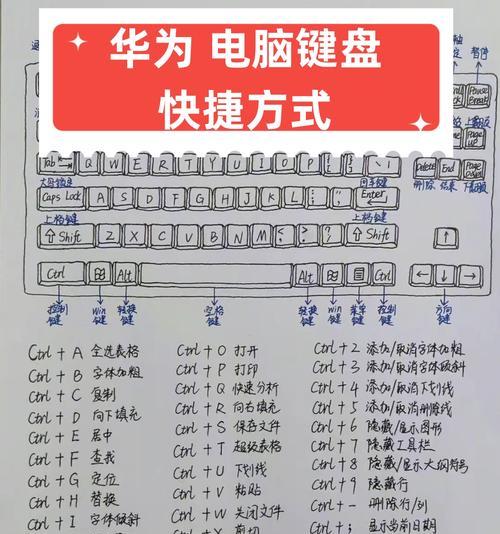
对于Android平板电脑
Android平板电脑提供了丰富的符号输入方式,包括但不限于上述的符号面板和快捷键组合。用户也可以利用某些输入法应用的自定义功能,快速插入常用的特殊符号。
对于iPad
iPad用户可以使用“符号”键盘来输入特殊符号。具体操作如下:
切换至符号键盘:在文本输入界面,点击键盘上的“123”键进入数字与符号键盘。
选择符号:在符号键盘中,可以滑动屏幕左下角的笑脸图标来选择更多表情或符号。
插入符号:找到想要的符号后,直接点击即可插入。

在使用平板电脑输入符号时,用户可能会遇到一些问题:
输入法切换问题:若默认输入法不支持某些特殊符号的输入,可以尝试更换或更新输入法。
符号面板不显示问题:若长按符号键没有反应,可能是系统设置或输入法设置的问题,检查系统设置确保符号面板功能未被关闭。
符号快捷键不工作问题:若快捷键组合无法输入符号,可能需要检查平板电脑的系统设置或重启设备。
综上所述,平板电脑上输入符号虽然在某些方面与传统的电脑键盘有所不同,但经过简单的操作和设置,就可以轻松实现各种符号的输入。无论是使用符号面板、快捷键还是第三方输入法应用,掌握正确的操作方法都能让您的输入体验更加流畅和高效。通过本文的介绍,希望您能更加熟练地在平板电脑上输入各种符号,提升您的办公或学习效率。
版权声明:本文内容由互联网用户自发贡献,该文观点仅代表作者本人。本站仅提供信息存储空间服务,不拥有所有权,不承担相关法律责任。如发现本站有涉嫌抄袭侵权/违法违规的内容, 请发送邮件至 3561739510@qq.com 举报,一经查实,本站将立刻删除。